Otomasyon, kullanıcıların gereksiz görevleri atlamalarına ve insan müdahalesi olmadan çalıştırmalarına olanak tanır. Belirli bir zaman diliminde ne kadar iş yapıldığını arttırmanın harika bir yolu.
Windows 10'da çalışmayı otomatikleştirmenin her türlü yolu vardır. Komut dosyaları ve zamanlanmış görevler, kullanılan en yaygın yöntemlerden biridir, ancak bir dizi tıklamayı kaydedebilen ve sizin için yürütebilen otomasyon yazılımını da kullanabilirsiniz.

Fare tıklamalarını otomatikleştirin
Fare tıklamalarını otomatikleştirmek için bir uygulama kullanabilirsiniz. Uygulama, ilk olarak, örneğin, Windows 10'da Ayarlar uygulamasını açmak ve güncellemeleri kontrol etmek istediğiniz gibi, yürütmek istediğiniz adımları kaydetmenizi isteyecektir. Önce güncellemeleri kontrol etmek için gereken tıklamaları kaydedersiniz.
Dizi kaydedildikten sonra, istediğiniz zaman ve istediğiniz kadar çalıştırabilirsiniz. Fare tıklamaları, yürüttüğünüz sırayla yürütülür. Fare tıklamalarını otomatikleştirebilecek bir araç arıyorsanız, bunlara göz atın.
1. GS Otomatik Tıklayıcı
GS Auto Clicker , fare tıklamalarını otomatikleştirmek için popüler bir araçtır . Kullanımı kolaydır ve eşleştirmek için basit bir kullanıcı arayüzüne sahiptir.
Bir dizi tıklamayı kaydederken, hangi fare düğmesinin (sağ veya sol) tıklanacağını seçebilir ve aralıkları, yani tıklamalar arasında geçmesi gereken süreyi programlayabilirsiniz. Yürüttüğünüz eylemin tamamlanması zaman alıyorsa bu kullanışlıdır.
Örneğin, bir uygulamayı açmayı ve uygulama açıldıktan sonra belirli bir düğmeyi tıklatmayı otomatikleştiriyorsanız, uygulamanın açılması uzun sürüyorsa iki tıklama arasına bir gecikme ekleyin.
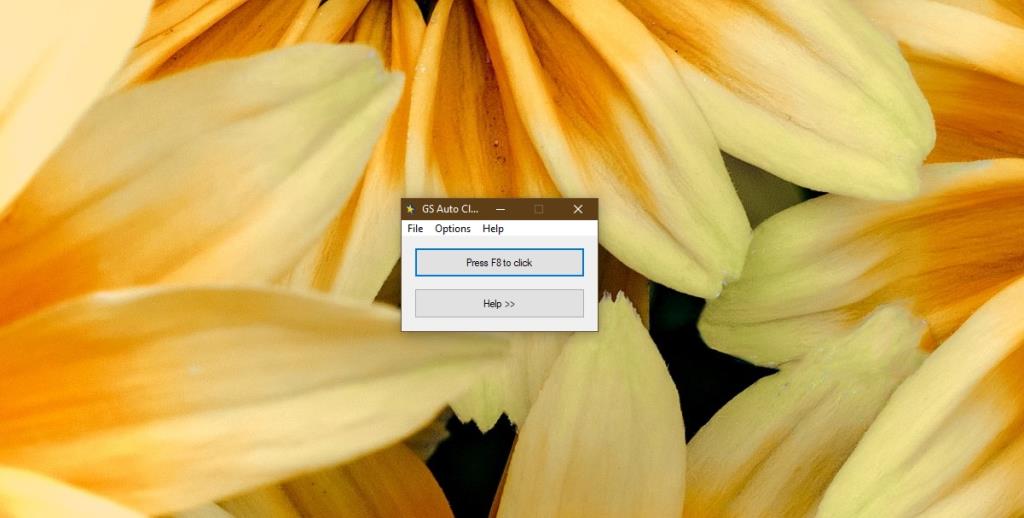
2. Otomatik Fare Tıklaması
Otomatik Fare Tıklaması , fare tıklamalarını otomatikleştirmek için başka bir harika araçtır. GS Auto Clicker'dan daha programlanabilir, ancak bu aynı zamanda kullanımının biraz daha karmaşık olduğu anlamına geliyor.
Kaydettiğiniz her eylemin günlüğünü görüntüleyebilir, bir adımı yukarı veya aşağı hareket ettirebilir, tüm diziyi tekrar kaydetmeye gerek kalmadan kaldırabilir ve bir tıklamanın nerede yürütüleceğini belirlemek için ekran koordinatlarını kullanabilirsiniz.
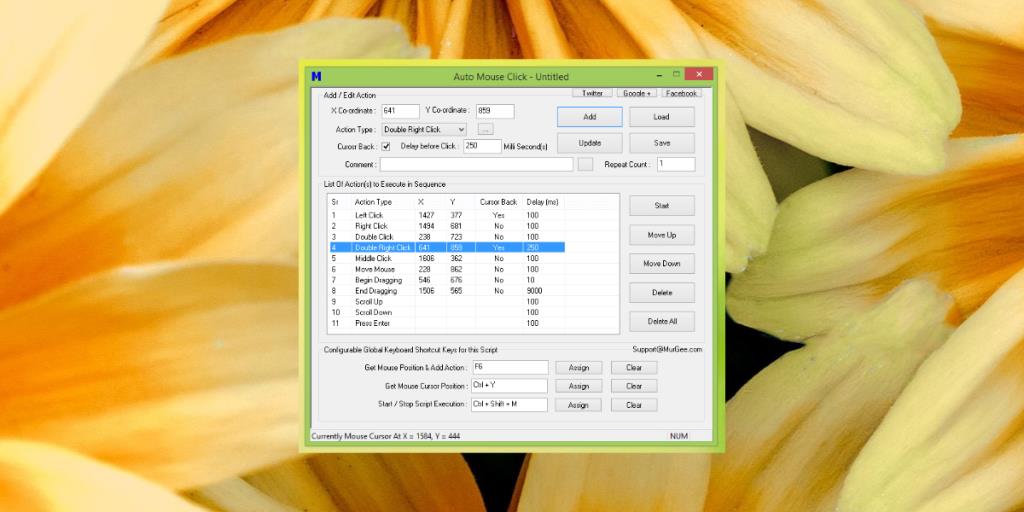
3. Fare Denetleyicisi
Fare Denetleyicisi , temel ve gelişmiş bir fare tıklaması otomasyon aracı arasındaki dengedir. Fare tıklamalarını kaydetmek ve tekrar oynatmak için kullanabilirsiniz. Kaydedilmiş tıklamaların bir günlük veya listesini sunmaz, ancak kullanıcılar tıklamalar arasındaki gecikmeleri programlama seçeneğine sahiptir ve araç, bir diziyi herhangi bir sayıda tekrarlamak üzere ayarlanabilir.
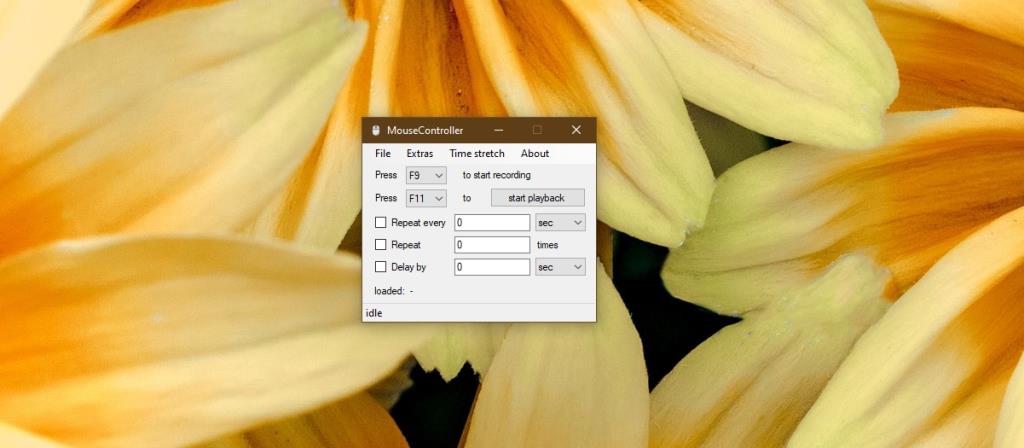
Çözüm
Otomatik fare tıklama uygulamaları gereksiz işler için kullanışlıdır, ancak buna güvenmeye karar vermeden önce diziyi her zaman birkaç kez test etmelisiniz. Bu araçlar, tıklamaya programlandıkları ekranın alanını tıklayacaktır. Bir düğmeyi tıklatmalarını engelleyen bir uygulama penceresi veya istem görüntülenirse, tıklama uygulama tarafından yürütülmeye devam edecektir. Sonuç, tıklamalar yürütülürken istenen eylemin gerçekleşmeyecek olmasıdır.
![USB Sürücüsü İçin Otomatik Yedekleme Yazılımı [Windows] USB Sürücüsü İçin Otomatik Yedekleme Yazılımı [Windows]](https://tips.webtech360.com/resources8/r252/image-4071-0829093733946.jpg)

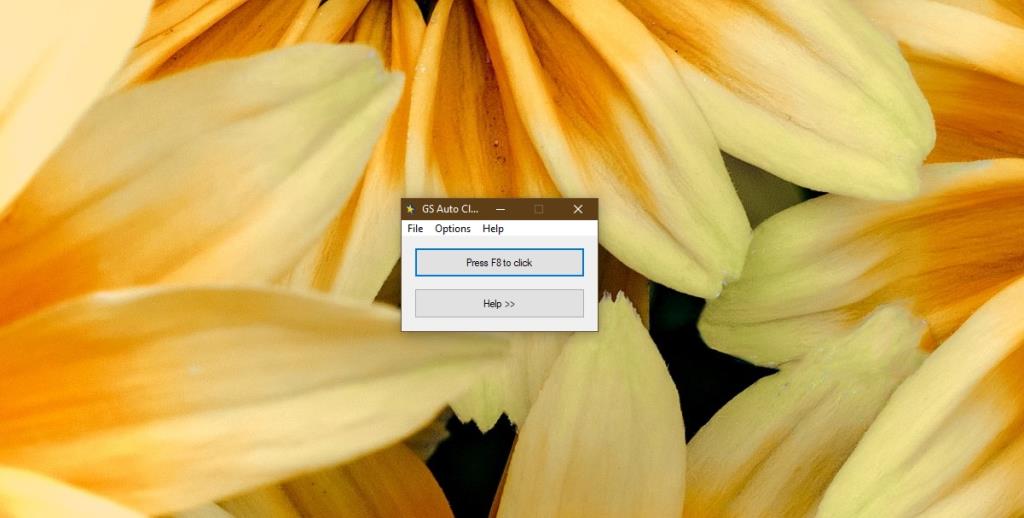
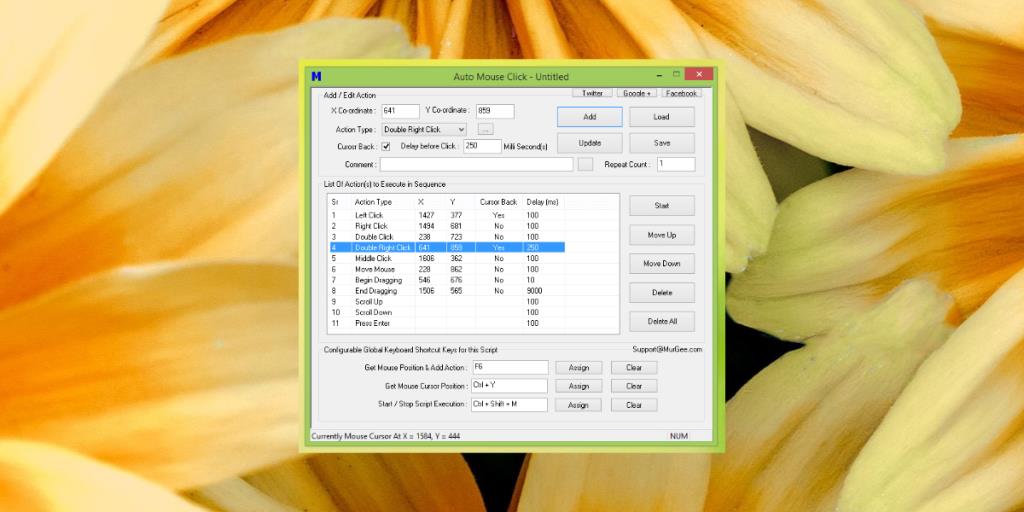
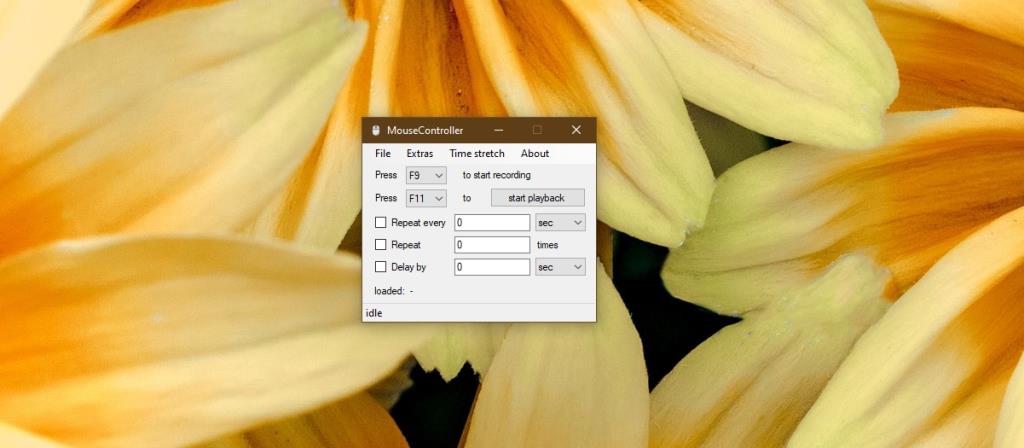

![Boot Camp Kullanarak Mace Windows Nasıl Kurulur [Kılavuz] Boot Camp Kullanarak Mace Windows Nasıl Kurulur [Kılavuz]](https://tips.webtech360.com/resources8/r252/image-9806-0829094650349.jpg)

![Dosya Türünü, Otomatik Oynatmayı ve Varsayılan Program Ayarlarını Düzenle [Windows 7/Vista] Dosya Türünü, Otomatik Oynatmayı ve Varsayılan Program Ayarlarını Düzenle [Windows 7/Vista]](https://tips.webtech360.com/resources8/r252/image-5457-0829093416584.jpg)

![SSD Sürücüsünü Optimize Etmek İçin Ayarlama [Windows] SSD Sürücüsünü Optimize Etmek İçin Ayarlama [Windows]](https://tips.webtech360.com/resources8/r252/image-2143-0829093415212.jpg)


